どうも!Maya太郎です。
前回、Arnoldレンダリングでの被写界深度(デフォーカス)設定の紹介をしましたが
Mayaの作業画面(ビューポート)でも簡単に被写界深度をプレビューできるので、
ついでに説明します。
もう皆さんご存知のことだろうとスルーするつもりでしたが、
もしかしてまだご存じない方が居るかもと思い、別の事例として説明することにしました。
この設定はもともと「Mayaソフトウェアレンダラー」の被写界深度設定が
ビューポートに反映されるようになったのがきっかけですので、
当然ながらMayaソフトウェアレンダリングでも同様のボケ具合になります。(最後に紹介)
■現在のレンダラを確認する■
Mayaは歴史の長いソフトですので、実は多くの機能が新しい機能に置き換わっています。
とは言え、消えてしまった機能はあまりなく、多くは新機能と共存しているのです。
(それが混乱を招く原因にもなる)
Maya太郎は、実はこの旧機能の使用暦が長く、
むしろこちらの環境の方が雄弁に語れるのですが…(ケフンケフン)
画面の表示方法(レンダラ)も以前からあった機能と新機能が混在しております。
Maya2011ごろから?ビューポート2.0が実装されましたが、当初はあまり目立った特長もなく
設定を切り替えてまで使う人は多くなかったのではないでしょうか…
Maya2015からデフォルト設定で「ビューポート2.0」での表示になり、
表示機能の最適化が進んで表現性が向上しました。
現バージョンではあえて旧式の設定に戻す必要は無いと思われますが、
最近Mayaを使い始めた方への豆知識ということで…
通常、「ビューポート2.0」になっているはずです。
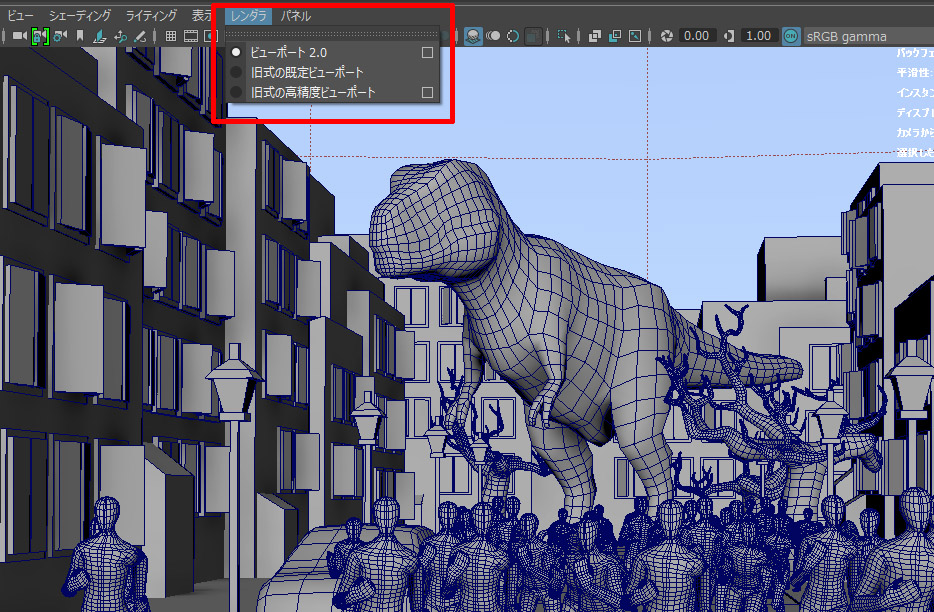
前回は無彩色でしたが今回はテクスチャを貼って雰囲気がわかりやすいようにしました。
カメラからのビューに切り替えます。
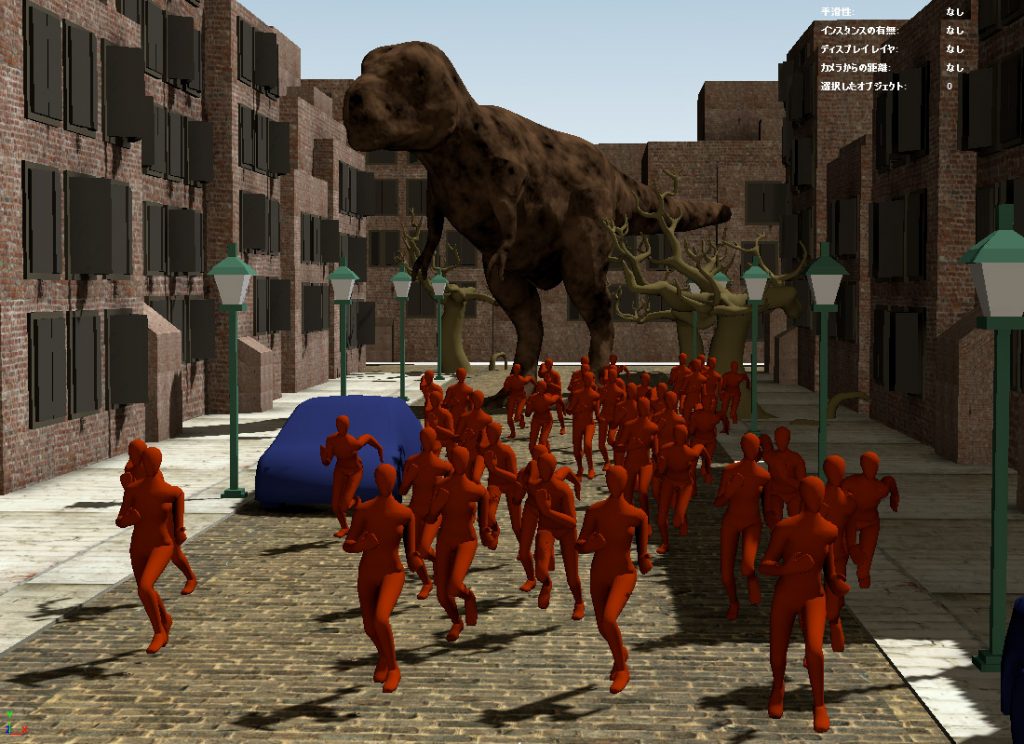
恐竜を選択します。
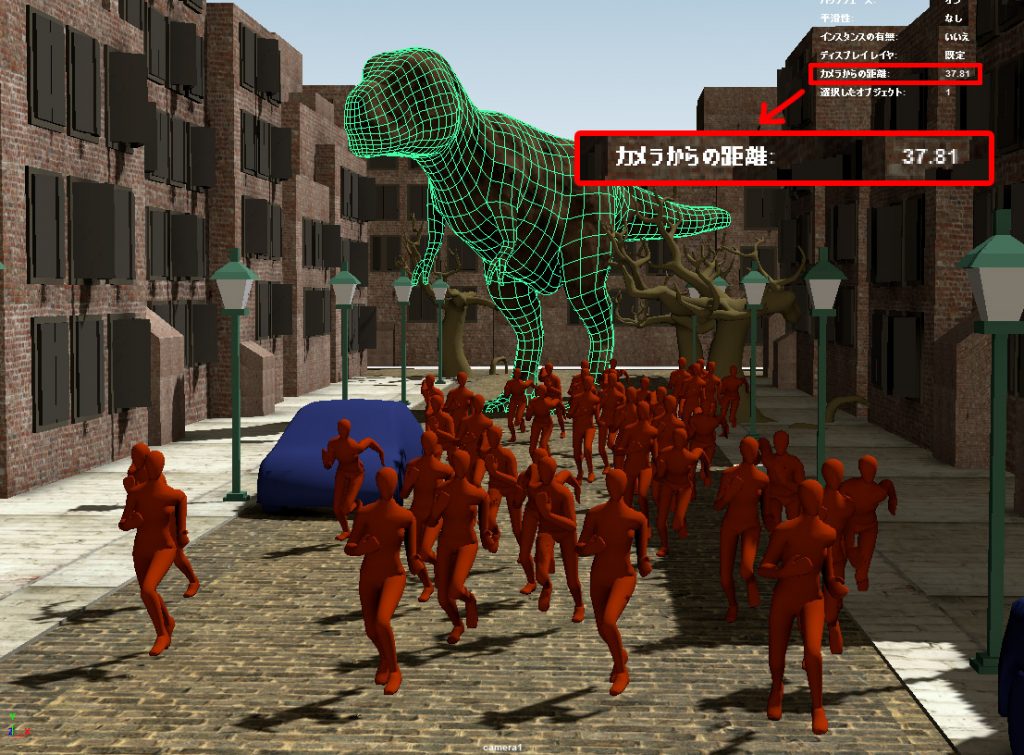
カメラから恐竜までの距離が表示されます。37.81
今度はカメラを選びます。
カメラは下記の方法で選択すると手軽です。
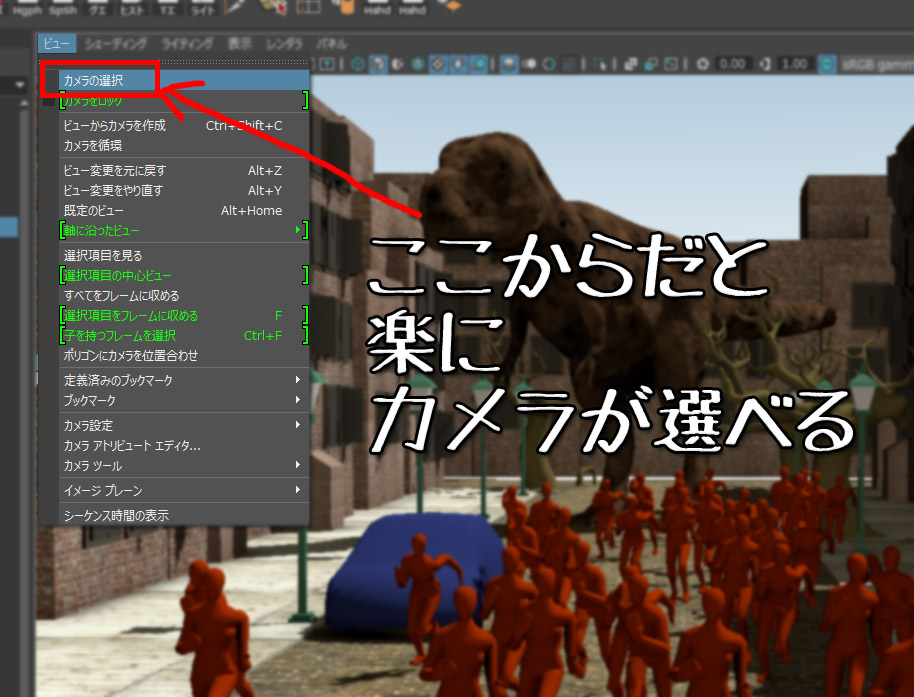
カメラのアトリビュートエディタ内で「被写界深度」の項目を探します。
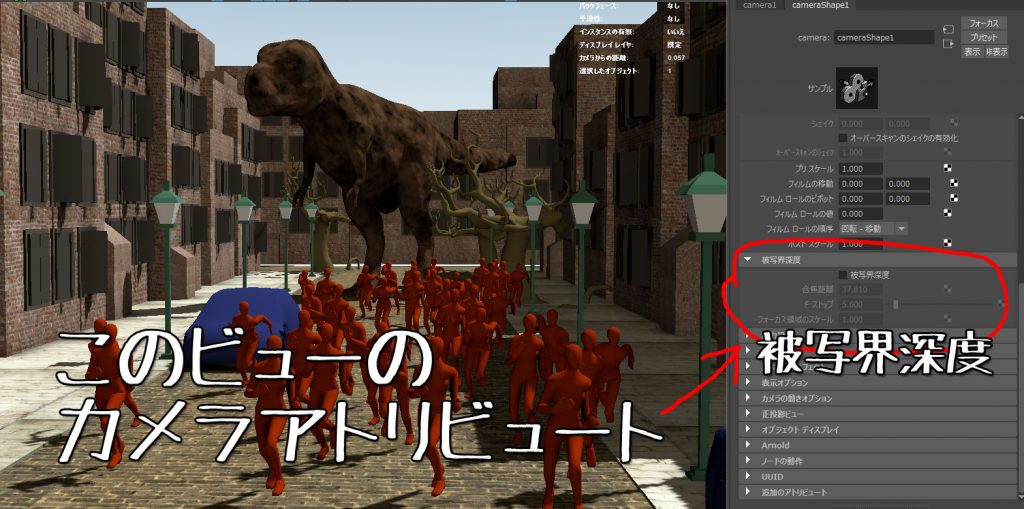
[被写界深度]にチェックを入れて
[合焦距離]に恐竜との距離37.81を入力します。
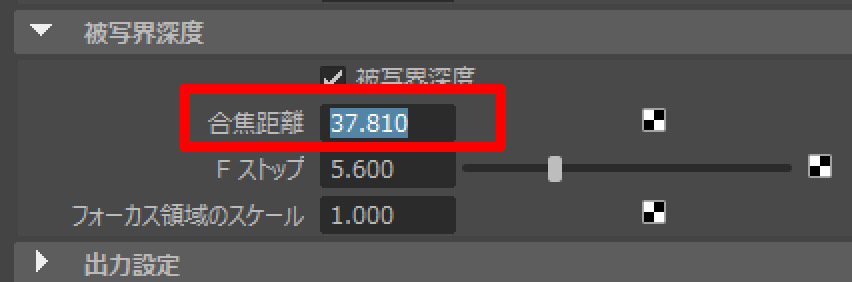
[Fストップ]のスライダを左右に動かすとボケ具合が変わります。
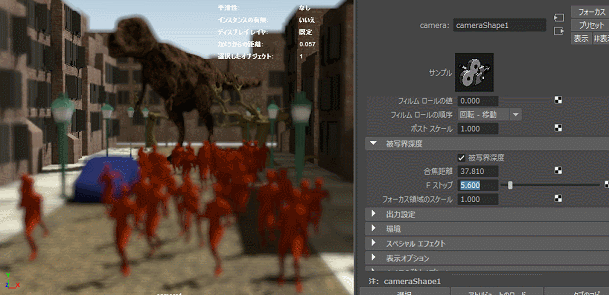
この「Fストップ」の値が小さいほどボケ具合が強くなります。
おそらくこれはカメラレンズの「F値」調整と同じ仕組みだと思われます。
(私のデジカメにもF値を下げるとボケ効果が得られる機能があるので…)
その下の「フォーカス領域のスケール」も面白い設定ができます。
値を上げると[合焦距離]のピントの合う前後間の距離を広げてくれます。
(この機能がカメラレンズとの関係があるかは不明です。)
今回は割愛しますのでいろいろ試してくださいね!
まずは恐竜にピントを合わせて一旦完成。
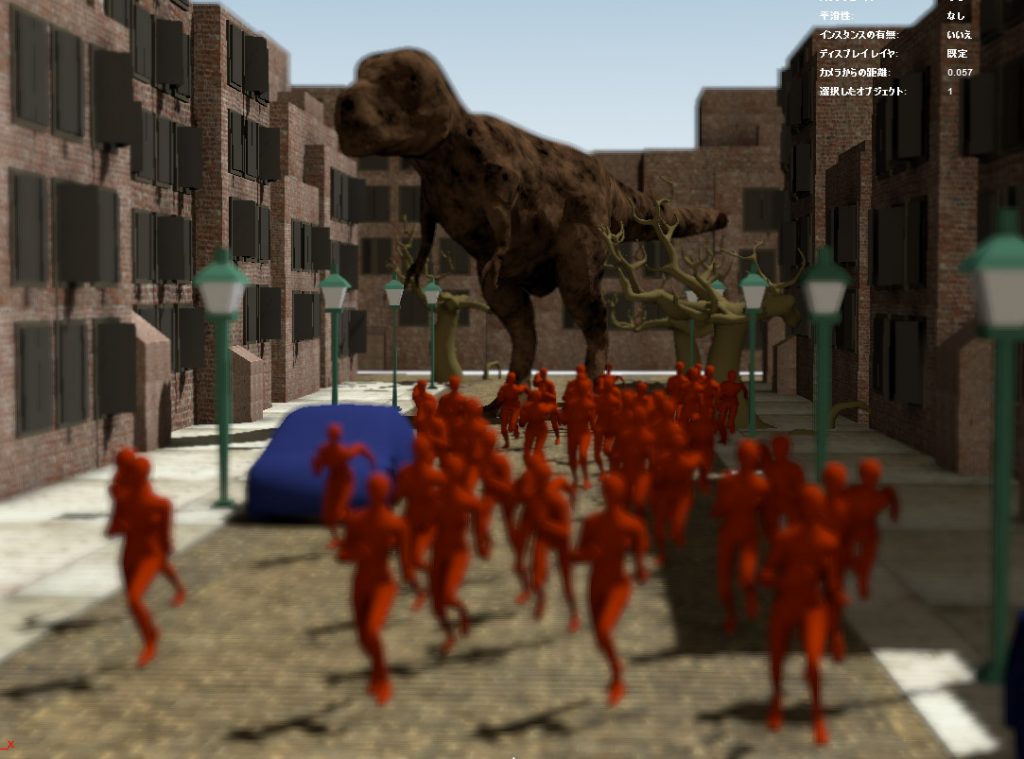
次はフォーカスの対象を変えましょう、逃げてる人を選びます。距離は15.954

さきほどと同じように距離を入力
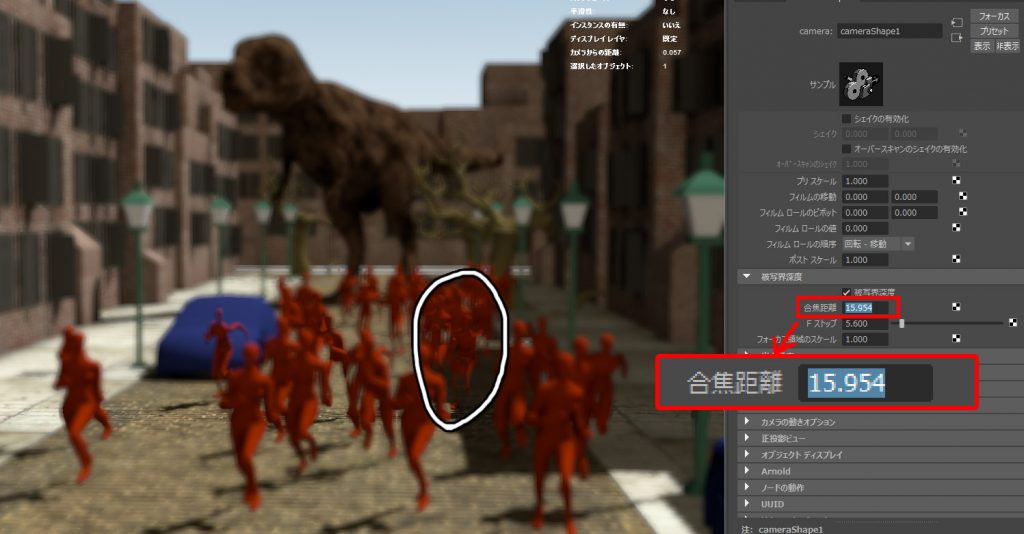
[Fストップ]のスライダを調整して、好みのボケ具合を調整しましょう
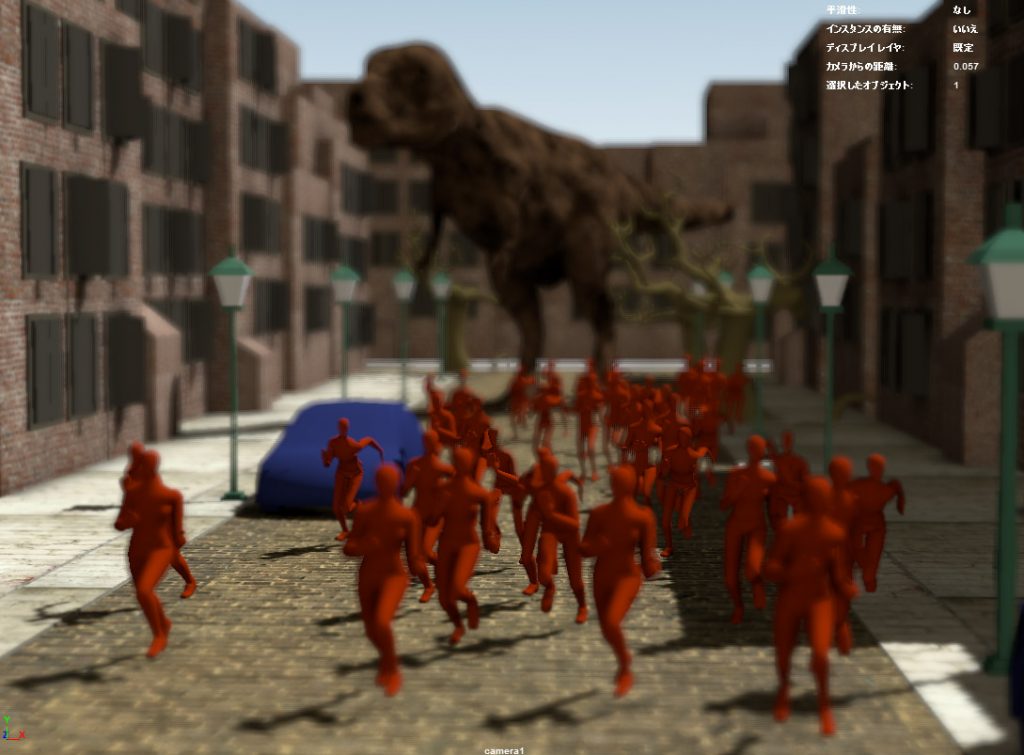
拡大表示すると、きちんとピントが合ってます。
画面表示のボケ処理は、ソフトウェアによるレンダリングのボケ処理よりは雑ですが、必要十分ですね。
画面で見られるメリットは絶大です。

■他の方法でレンダリングしてみる■
画面表示だけでなく、他の方法でレンダリングしてみましょう。
ます「ハードウェア2.0」
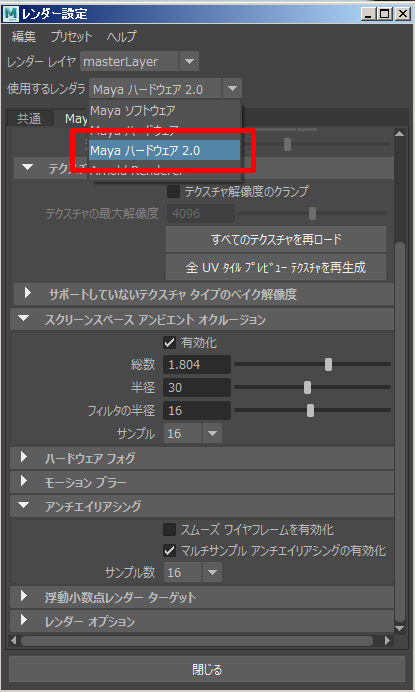
原理が同じなので画面表示と見た目はほとんど変わりませんが、「ハードウェア2.0」の結果です。
レンダリング時間は0.03秒、瞬時ですね。
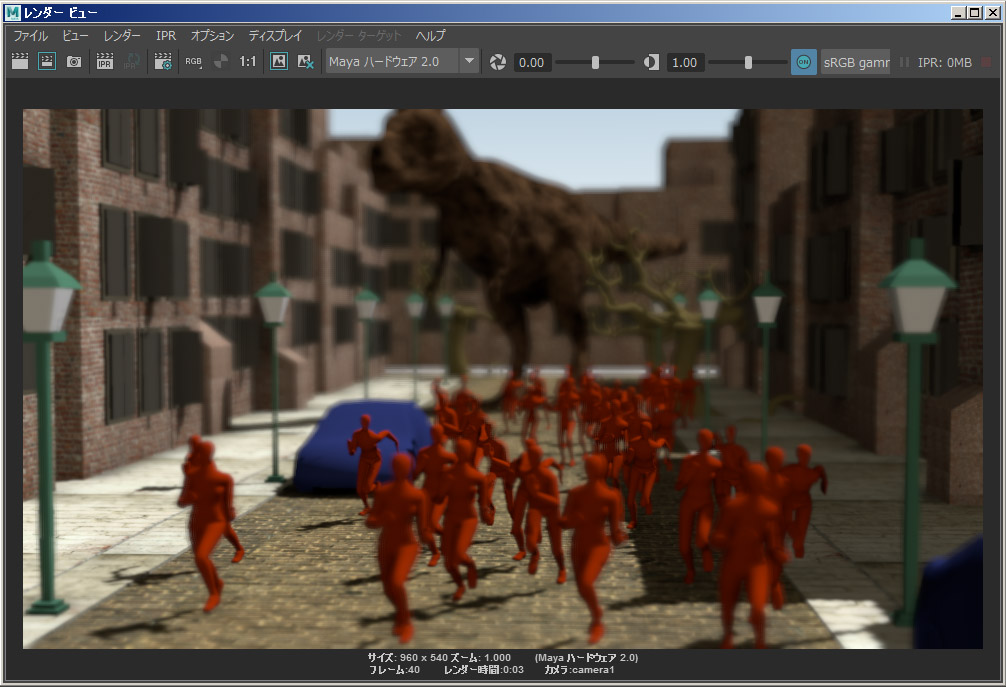
次は「Mayaソフトウェア」でレンダリング。
ライトの効き具合がまったく異なるので不具合の強いところは微調整しましたが、
今回はおまけということで最適化はしていません。
ボケ具合が共通だということがお分かりいただければと思います。
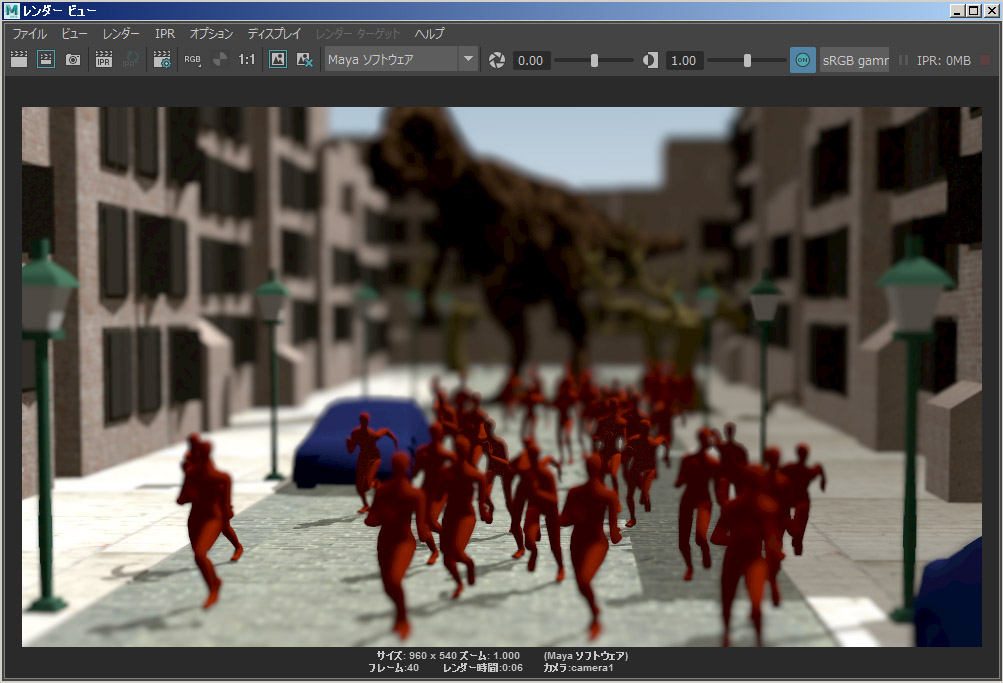
今回はArnoldでもmental rayでもない。Mayaの標準的な機能での紹介となりました。
ご存じなかった方はいろいろと試してくださいね!
